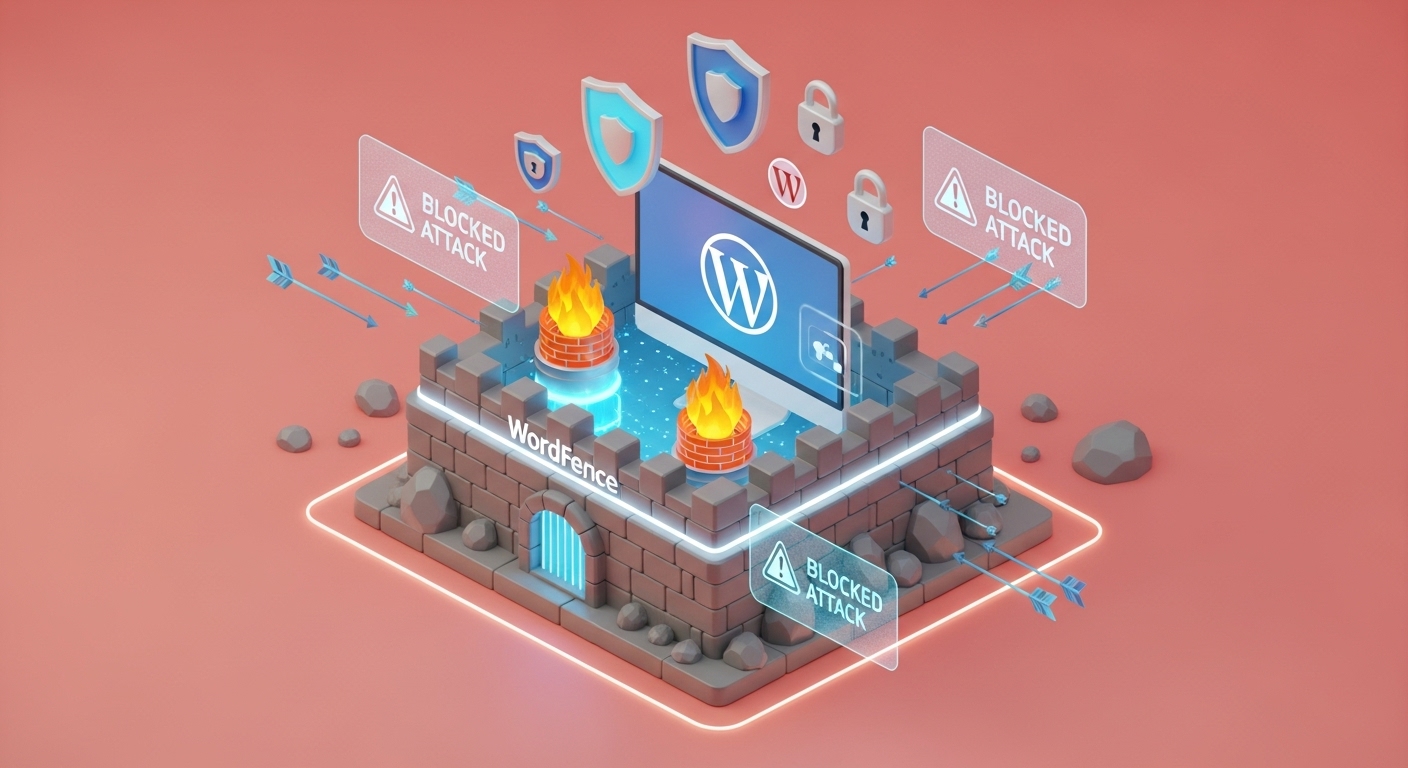WordPressサイトを運営していて、セキュリティが心配になったことはありませんか?実は、WordPress自体はとても安全なシステムなんです。ただし、その人気ゆえに悪意のある攻撃者からも狙われやすいという側面があります。
そこで今回は、世界中で500万以上のサイトが使っているセキュリティプラグイン「Wordfence Security」について、その特徴から設定方法まで詳しく解説します。まるで家の警備員のような役割を果たしてくれるこのプラグインを使えば、初心者でも簡単にサイトを守ることができるんです。
この記事を読み終わる頃には、「なるほど、これなら自分でもできそう!」と思えるはず。さっそく、WordPressのセキュリティ対策について一緒に学んでいきましょう。
WordPressのセキュリティって、なぜこんなに大切なの?
サイトが狙われる理由を知れば納得!WordPressの人気が招く落とし穴
WordPressが世界中で愛用されている理由は、その使いやすさと拡張性にあります。実は、全世界のウェブサイトの約43%がWordPressで作られているんです。これは素晴らしいことなのですが、実はここに落とし穴があります。
たとえば、銀行が多い街では泥棒も多く出没しますよね。それと同じで、WordPressサイトが多いということは、攻撃者にとって「効率の良いターゲット」になってしまうんです。つまり、一度攻撃方法を覚えてしまえば、同じ手口で多くのサイトを狙えるというわけです。
さらに、WordPressはオープンソースという特徴があります。これは誰でもコードを見ることができるという意味で、便利な反面、悪意のある人も弱点を探しやすいという側面があるんです。
実際にどんな被害があるの?サイトが攻撃されると起こる困ったこと
では、実際にサイトが攻撃されると、どんなことが起こるのでしょうか。主な被害をまとめてみました。
| 被害の種類 | 具体的な内容 | 復旧の難易度 |
|---|---|---|
| サイト改ざん | ページ内容が書き換えられる | 中程度 |
| マルウェア感染 | 訪問者のPCにウイルスが拡散 | 高い |
| データベース破損 | 記事や設定が消去される | 非常に高い |
| スパムメール送信 | サイトが迷惑メール配信に悪用 | 中程度 |
| SEO汚染 | 検索結果に悪質なリンクが表示 | 高い |
この中でも特に恐ろしいのが、マルウェア感染です。あなたのサイトを訪れた人のパソコンにウイルスが感染してしまう可能性があるんです。そうなると、Googleから「危険なサイト」として警告表示され、誰もアクセスしてくれなくなってしまいます。
「まさか自分のサイトが」という油断が一番危険な理由
多くのサイト運営者が「うちは個人サイトだから大丈夫」と考えがちです。でも実は、これが一番危険な考え方なんです。
攻撃者の目的は必ずしも「有名サイトを狙うこと」ではありません。むしろ、セキュリティ対策が甘い小さなサイトを大量に攻撃して、そこを「踏み台」にして他の大きなサイトを攻撃することが多いんです。
実際、2024年の調査では、攻撃を受けたWordPressサイトの約70%が個人ブログや小規模な企業サイトだったという報告があります。つまり、サイトの規模に関係なく、すべてのWordPressサイトが潜在的な標的になる可能性があるということです。
Wordfence Securityって何?初心者でもわかる基本の「き」
まるで玄関の警備員!Wordfence Securityの役割を家に例えると
Wordfence Securityを一言で説明すると、「WordPressサイト専用の警備員」のような存在です。あなたの家に例えて考えてみましょう。
普通の家には、玄関の鍵、防犯カメラ、警報システムなどがありますよね。Wordfence Securityも同じような役割を果たします。不審な人が近づくのをブロックし、家の中に異常がないかを定期的にチェックし、何か問題があればすぐにお知らせしてくれるんです。
ここがポイントなのですが、WordPressには標準でセキュリティ機能が備わっています。ただし、それだけでは現代の巧妙な攻撃には対応しきれません。そこで、より強力な「専門の警備員」を雇う必要があるというわけです。
無料でここまでできるの?驚きの機能をざっくり紹介
Wordfence Securityの魅力は、無料版でも十分に実用的な機能が使えることです。主な機能を整理してみました。
| 機能カテゴリ | 無料版の内容 | 有料版の追加機能 |
|---|---|---|
| ファイアウォール | 基本的な攻撃をブロック | リアルタイム保護 |
| マルウェアスキャン | 24時間遅れでスキャン | リアルタイムスキャン |
| ログイン保護 | 2段階認証、ログイン試行制限 | より高度な認証オプション |
| 脅威データ更新 | 24時間遅れで更新 | リアルタイム更新 |
| サポート | コミュニティサポート | 優先サポート |
実は、個人ブログや小規模サイトなら、無料版だけでも十分なセキュリティレベルを保つことができます。有料版との違いは主に「リアルタイム性」で、大企業や重要なサイトでない限り、24時間の遅れはそれほど大きな問題になりません。
有名サイトも使ってる!世界500万サイトが選ぶ理由
Wordfence Securityが多くのサイトで選ばれている理由は、その信頼性の高さにあります。開発会社のDefiantは、WordPressセキュリティ分野で10年以上の実績を持つ専門企業です。
注目すべきは、Fortune 500企業の多くがWordfence Securityを導入していることです。たとえば、大手メディア企業やEコマースサイトなど、セキュリティに妥協できない業界でも広く使われています。
さらに、WordPress.org公式プラグインディレクトリでも常に上位にランクインしており、ユーザーからの評価も非常に高い状態が続いています。これは、実際に使った人たちが「効果がある」と認めている証拠と言えるでしょう。
これだけは押さえたい!Wordfence Securityの3つの主力機能
ファイアウォール機能:悪い人を家に入れない門番の仕事
ファイアウォールという言葉を聞くと難しく感じるかもしれませんが、実はとてもシンプルな仕組みです。あなたの家の玄関にいる門番のような役割を果たします。
この門番は24時間365日、訪問者をチェックしています。たとえば、短時間に何度もログインを試みる人や、怪しいプログラムからのアクセスを自動的に判断してブロックします。しかも、世界中のWordfence利用者から集めた脅威情報を元に、最新の攻撃パターンにも対応できるんです。
ここで注目したいのは、Wordfence独自の「学習機能」です。あなたのサイトの通常のアクセスパターンを覚えて、それと異なる不審な動きを検知できるようになります。つまり、使えば使うほど賢くなる警備員というわけです。
マルウェアスキャン:家の中に怪しいものがないか定期点検
マルウェアスキャンは、家の中を定期的に点検して回る警備員の仕事と似ています。WordPressのファイルを一つ一つチェックして、悪意のあるコードが紛れ込んでいないかを調べてくれます。
スキャンの対象は想像以上に幅広いんです。WordPressのコアファイル、テーマファイル、プラグインファイル、アップロードされた画像ファイルまで、サイト全体を徹底的にチェックします。
| スキャン対象 | チェック内容 | 発見できる脅威 |
|---|---|---|
| コアファイル | WordPress本体の改ざん | バックドア、不正コード |
| テーマファイル | デザインファイルの異常 | 隠し広告、リダイレクト |
| プラグインファイル | 機能追加ファイルの検証 | 偽プラグイン、ウイルス |
| アップロードファイル | 画像・文書の安全性 | 偽装ファイル、スクリプト |
実は、この機能で最も重要なのは「定期的な実行」です。1回スキャンして終わりではなく、新しい脅威に対応するために継続的にチェックすることが大切なんです。
ログインセキュリティ:玄関の鍵を二重三重にガード
ログインセキュリティは、文字通り家の鍵をより強固にする機能です。通常のWordPressログインは「ユーザー名とパスワード」だけですが、これだけでは不十分な場合があります。
Wordfence Securityでは、2段階認証(2FA)という仕組みを簡単に設定できます。これは、パスワードに加えてスマートフォンのアプリで生成される数字コードも必要にする方法です。たとえパスワードが漏れても、スマートフォンがなければログインできないという安全な仕組みです。
さらに、ログイン試行回数の制限も設定できます。たとえば「5回間違えたら30分間ログイン禁止」といったルールを決めることで、総当たり攻撃(ブルートフォース攻撃)を効果的に防げます。
| セキュリティ機能 | 設定内容 | 効果 |
|---|---|---|
| 2段階認証 | スマホアプリ連携 | パスワード漏洩時の保護 |
| ログイン試行制限 | 失敗回数と制限時間 | 総当たり攻撃の防止 |
| 強制ログアウト | 一定時間で自動切断 | 放置端末からの不正利用防止 |
| ログイン通知 | 成功時にメール送信 | 不正ログインの早期発見 |
さあ始めよう!Wordfence Securityのインストールから初期設定まで
プラグインをダウンロード:まずは警備員を雇う手続きから
Wordfence Securityのインストールは、他のWordPressプラグインと同じように簡単に行えます。まずはWordPressの管理画面にログインしましょう。
管理画面の左メニューから「プラグイン」→「新規追加」をクリックします。検索ボックスに「Wordfence Security」と入力すると、該当するプラグインが表示されます。ここで注意したいのは、必ず公式のWordfence Securityを選ぶことです。似たような名前の偽プラグインも存在するため、開発者が「Defiant」となっているものを選んでください。
「今すぐインストール」をクリックした後、「有効化」ボタンを押すだけで基本的なインストールは完了です。実は、この時点でWordfence Securityはすでに動作を開始しており、基本的な保護機能が働いています。
無料ライセンス取得:メールアドレス1つで簡単登録
プラグインを有効化すると、Wordfenceの設定画面が表示されます。ここで重要なのが、無料ライセンスの取得です。これは完全に無料で、メールアドレスの登録だけで済みます。
ライセンス取得の手順は以下の通りです:
1. ライセンス取得ページへのアクセス
プラグイン有効化後、自動的にセットアップウィザードが開始されます。「無料ライセンスを取得」を選択します。
2. メールアドレスの入力
使用中のメールアドレスを入力します。このメールアドレスは、セキュリティ通知を受け取るために使用されるので、普段チェックしているものを使いましょう。
3. ライセンスキーの取得
入力したメールアドレスにライセンスキーが送られてきます。このキーをWordfenceの設定画面に入力すれば完了です。
ライセンス取得により、脅威データベースの更新や詳細なセキュリティレポートなどの機能が使えるようになります。
基本設定完了:これで最低限の守りは準備OK
ライセンス登録が完了すると、基本的な保護はすでに動作しています。ただし、より効果的に使うためには、いくつかの初期設定を行うことをおすすめします。
最初に確認したいのは「保護レベル」の設定です。Wordfenceでは、以下の3つのレベルから選択できます:
| 保護レベル | 適用対象 | メリット | 注意点 |
|---|---|---|---|
| 基本レベル | 個人ブログ・趣味サイト | 軽快な動作 | 高度な攻撃には限界 |
| 推奨レベル | 一般的なビジネスサイト | バランスの良い保護 | わずかに重くなる |
| 高レベル | 重要なサイト・ECサイト | 最高レベルの保護 | サイト速度への影響 |
初心者の方には「推奨レベル」がおすすめです。この設定により、大部分の攻撃から適切に保護されながら、サイトの動作速度への影響も最小限に抑えられます。
ここが肝心!ファイアウォール設定で攻撃をシャットアウト
最適化設定:警備員の能力を最大限に引き出すコツ
ファイアウォールの性能を最大限に発揮させるには、適切な最適化設定が重要です。Wordfence Securityでは「Extended Protection」という機能により、通常のプラグインレベルを超えた保護が可能になります。
この設定を有効にするには、サーバーの設定ファイル(.htaccessファイル)にコードを追加する必要があります。といっても、心配することはありません。Wordfenceが自動的にコードを生成してくれるので、それをコピー&ペーストするだけです。
最適化によって得られる効果は以下の通りです:
| 最適化項目 | 効果 | 設定難易度 |
|---|---|---|
| PHP実行前ブロック | 悪意のあるリクエストをより早い段階で遮断 | 低い |
| IP範囲ブロック | 特定の国や地域からのアクセスを制限 | 中程度 |
| レート制限 | 短時間での大量アクセスを制限 | 低い |
| 地理的ブロッキング | 海外からの攻撃を効果的に防止 | 中程度 |
ただし、ここで注意したいのは、過度に厳しい設定にすると正常な訪問者もブロックしてしまう可能性があることです。
学習モード:1週間でサイトの特徴を覚えてもらう期間
Wordfence Securityを導入したら、まず「学習モード」で1週間程度運用することをおすすめします。これは、あなたのサイトの正常なアクセスパターンをWordfenceに学習してもらうための重要な期間です。
学習モードでは、ファイアウォールは攻撃をブロックしません。代わりに、どのようなアクセスがあったかを詳細に記録します。この期間中に以下のようなデータが蓄積されます:
通常の訪問者の行動パターン
- よくアクセスされるページ
- 訪問者の地理的分布
- 使用されているブラウザやデバイス
管理者の操作パターン
- ログイン時間帯
- よく使用される管理機能
- コンテンツ更新の頻度
サイトの技術的特性
- プラグインやテーマの動作
- データベースへのアクセス頻度
- ファイルの読み書きパターン
この学習期間を経ることで、Wordfenceは「このサイトにとって正常なアクセス」と「異常なアクセス」を正確に判断できるようになります。
ブロック設定:どんな人を入れないか、ルールを決める
学習期間が終わったら、いよいよ実際のブロック設定を行います。ここでは、どのような条件でアクセスを遮断するかを決めていきます。
基本的なブロック条件は以下のようなものがあります:
| ブロック条件 | 設定例 | 効果的な場面 |
|---|---|---|
| 失敗ログイン回数 | 5回で30分間ブロック | 総当たり攻撃対策 |
| アクセス頻度 | 1分間に100回以上でブロック | DDoS攻撃対策 |
| 地理的制限 | 特定の国からのアクセス拒否 | 地域的脅威対策 |
| IPアドレス | 既知の攻撃元IP | 再犯防止 |
| ユーザーエージェント | 悪質なボットやクローラー | 自動攻撃対策 |
特に重要なのは、ブロック期間の設定です。あまりに長期間ブロックしてしまうと、誤検知された正常なユーザーが長時間アクセスできなくなってしまいます。一方で、短すぎると攻撃者がすぐに再攻撃を試みることができてしまいます。
一般的には、最初のブロックは30分、再度違反した場合は24時間、さらに繰り返した場合は1週間といったように、段階的に期間を延ばす設定が効果的です。
定期的なお手入れが大切!スキャン機能とメンテナンスのコツ
自動スキャン設定:3日に1回、勝手に点検してくれる便利さ
Wordfence Securityの自動スキャン機能は、まさに「勝手に家を点検してくれる警備員」のような存在です。一度設定すれば、あとは自動的に定期チェックを行ってくれます。
自動スキャンの頻度については、サイトの性質に応じて調整できます。推奨設定は以下の通りです:
| サイトタイプ | 推奨頻度 | 理由 |
|---|---|---|
| 個人ブログ | 週1回(7日間隔) | 更新頻度が低いため |
| 企業サイト | 3日に1回 | 定期的なコンテンツ更新があるため |
| ECサイト | 毎日 | 顧客データの重要性が高いため |
| ニュースサイト | 毎日 | 頻繁な更新と高いアクセス数のため |
スキャンが実行されるのは、通常アクセスの少ない深夜時間帯(午前2時〜4時)に設定されています。これにより、サイトの表示速度に影響を与えることなく、徹底的なチェックが可能になります。
スキャン結果は登録したメールアドレスに自動送信されます。問題が見つからなかった場合も簡潔なレポートが届くので、「今日も安全だった」ということが確認できて安心です。
手動スキャンの使い方:心配な時はいつでも緊急点検
自動スキャンに加えて、手動でのスキャンも重要な機能です。特に以下のような場面では、手動スキャンを実行することをおすすめします。
新しいプラグインやテーマを導入した後
新しい機能を追加した際は、それが安全かどうかを確認するために手動スキャンを実行しましょう。信頼できるソースからダウンロードしたものでも、念のためのチェックは重要です。
サイトの動作に異常を感じた時
「いつもより表示が遅い」「見覚えのないページがある」「管理画面の動作がおかしい」といった異常を感じた場合は、すぐに手動スキャンを実行します。
セキュリティニュースで新しい脅威を知った時
WordPressやプラグインの新しい脆弱性がニュースになった場合、自分のサイトが影響を受けていないかを確認するために手動スキャンを行います。
手動スキャンは管理画面の「Scan」タブから簡単に実行できます。「Start New Scan」ボタンをクリックするだけで、数分から数十分程度でスキャンが完了します。
脅威を発見したら:慌てずに対処する手順
もしもスキャンで脅威が発見された場合も、慌てる必要はありません。Wordfenceは発見した問題について、詳細な情報と推奨される対処法を表示してくれます。
脅威の種類と対処方法は以下のようになります:
| 脅威のレベル | 具体例 | 推奨対処法 | 緊急度 |
|---|---|---|---|
| 高リスク | マルウェア感染 | 即座に隔離・削除 | 最高 |
| 中リスク | 不審なファイル変更 | 内容確認後に判断 | 高い |
| 低リスク | 古いプラグイン | アップデートの実行 | 中程度 |
| 情報のみ | 設定の推奨事項 | 時間のある時に確認 | 低い |
高リスクの脅威が発見された場合、Wordfenceの「Auto-Repair」機能を使用することで、多くの場合は自動的に修復できます。ただし、重要なファイルに関わる場合は、バックアップを取ってから作業を行うことが大切です。
また、修復作業の前後では必ずサイトの動作確認を行いましょう。特にECサイトや会員制サイトの場合、決済機能やログイン機能が正常に動作するかを念入りにチェックすることが重要です。
まとめ
Wordfence Securityは、WordPressサイトを運営する上で心強い味方となるセキュリティプラグインです。世界中で500万以上のサイトが信頼を寄せているだけあって、その機能と使いやすさは群を抜いています。
特に注目すべきは、無料版でも十分実用的なレベルのセキュリティ対策が可能だということです。ファイアウォール機能、マルウェアスキャン、ログインセキュリティという3つの主力機能により、大部分の脅威からサイトを守ることができます。設定も決して難しくなく、この記事で紹介した手順に従えば、初心者でも安心して導入できるはずです。
ただし、セキュリティ対策で最も重要なのは「継続的な運用」です。プラグインをインストールしただけで満足するのではなく、定期的なスキャンの実行、設定の見直し、そして最新の脅威情報への対応を怠らないことが、真の安全につながります。WordPressサイトを長期的に安全に運営していくために、Wordfence Securityを活用してみてはいかがでしょうか。